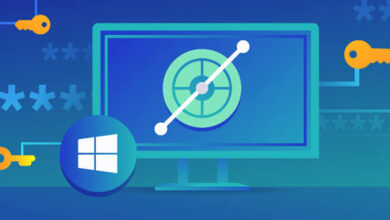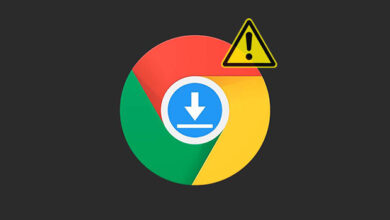6 روش دسترسی و حل مشکل خالی بودن پوشه دیتا در اندروید 11 ، 12 و بالاتر

کاربران اندروید ۱۱ ، ۱۲ و بالاتر وقتی پوشه دیتا و OBB اندروید 📂 را باز می کنند، پوشه خالی است! در صورتی که باید در آن فایل های مختلفی باشد. این مشکل را با روش های مختلفی می توانید رفع کنید. در این مطلب از لینک 2 دانلود۶ روش دسترسی و حل مشکل خالی بودن پوشه دیتا در اندروید ۱۱ ، ۱۲ و بالاتر را آموزش می دهیم.
روش دسترسی و حل مشکل خالی بودن پوشه دیتا در اندروید ۱۱ و بالاتر
?How to Fix Android Data Folder Empty
گوگل برای بالا بردن امنیت گوشی های اندروید ۱۱ و بالاتر، دسترسی به فایل های DATA و OBB را محدود کرده است. این گونه کاربران اندروید باید نرم افزارها را از گوگل پلی یا سرویس های معتبر دانلود کنند. این کار موجب شده است تا شما نتوانید به این بخش دسترسی داشته باشید. برای حل این مشکل روش های مختلفی وجود دارد. سه پوشه دیتا وجود دارد: یک پوشه که مربوط به روت میشود و اصولا شما نمیتوانید آن را ببینید چون پنهان است. پوشه /storage/emulated/0/Data نیز میتواند خالی باشد اما /storage/emulated/0/Android/Data نباید خالی باشد. در این مطلب از لینک 2 دانلودنحوه دسترسی به پوشه دیتا در اندروید ۱۱ را آموزش می دهیم.
حل مشکل کپی نشدن فایل در گوشی اندروید با استفاده از برنامههای File manager
گاهی اندروید مجوز دسترسی به پوشه را مسدود میکند و این امر طبیعی است. مجوز جدیدی که در اندروید ۱۱ وجود دارد، Scoped Storage نام دارد. برای رفع مشکل کپی نشدن فایل در گوشی اندروید ۱۱ و بالاتر میتوانید از برنامههای واسط File manager استفاده کنید. البته باز هم نمیتوانید فایلها را در پوشه Data کپی کنید.
میتوانید برای حذف محدودیت های اندروید ۱۱ از برنامه Solid explorer استفاده کنید. با این برنامه میتوانید فایلها را انتقال دهید.
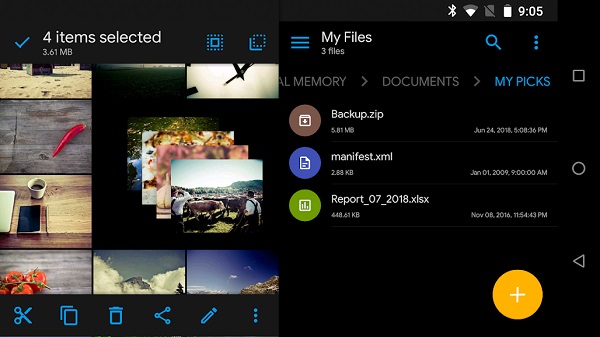
برنامههای Files، Nova Launcher، My Files، Total Commander و CX explorer هم گزینههای مناسبی برای دسترسی به پوشه دیتا در اندروید هستند.
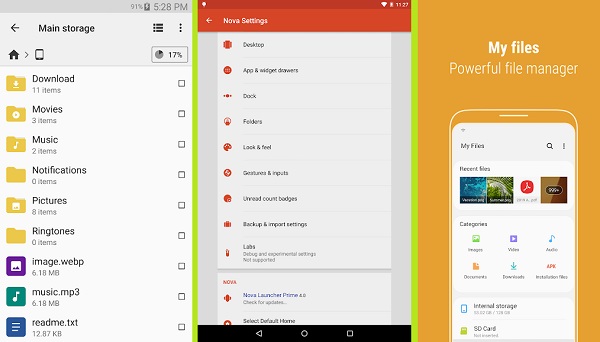
برنامه Files که حجم بسیار کمی هم دارد، مخصوصا برا مشاهده فایل ها طراحی شده است.
احتمال این وجود دارد که باز هم نتوانید فایل ها را مشاهده کنید. اما با زدن روی پوشه دیتا و obb در برخی از این برنامه ها دکمه ای مانند View in files وجود دارد که با زدن روی آن میتوانید محتویات پوشه را مشاهده کنید.
برای آشنایی با بهترین File manager مطلب معرفی و دانلود ۱۲ تا از بهترین فایل منیجرهای اندروید را مطالعه کنید.
حل مشکل خالی بودن پوشه data در اندروید ۱۱ با MiXplorer
همچنین میتوانید گوشی خود را روت کنید. میتوانید از MiXplorer برای حل مشکل خالی بودن پوشه data در اندروید ۱۱ استفاده کنید. پس از نصب برنامه، روی دکمه منو که در سمت چپ و بالا قرار دارد، بزنید. سپس Root را انتخاب کنید. با این گزینه میتوانید تمامی فایلهای سیستمی را مشاهده کنید.
رفع مشکل عدم نمایش پوشه data در اندروید ۱۱ با Zarchiver
برای رفع مشکل عدم نمایش پوشه data در اندروید ۱۱ برنامه Zarchiver را نصب کنید. سپس به storage/emulated/0/android بروید و پوشه Data را چک کنید. فایل های این بخش اصولا مخفی هستند. سپس به پوشه Data بروید که مجوز دسترسی به آن را ندارید. روی SD card folder < android < data بزنید. سپس روی OK یا Yes بزنید. حال روی پوشه کلیک کنید. اکنون میتوانید به تمامی فایلها دسترسی داشته باشید.
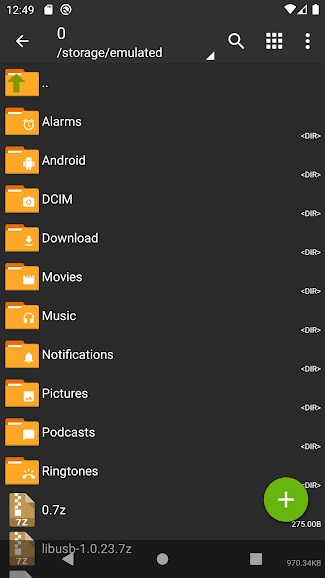
حل مشکل انتقال فایل به پوشه obb در اندروید ۱۱ با Termux
برای رفع مشکل کپی نشدن فایل در پوشه data و obb، برنامه termux یا برنامه های مشابه را نصب کنید. سپس به مسیری مشابه با cd /sotrage/emulated/0/Android/data بروید. البته این بخش میتواند با توجه به OEM گوشی شما متفاوت باشد.
حل مشکل پوشه دیتا در اندروید ۱۱ در سامسونگ
روش دیگر که در برخی از انواع گوشی سامسونگ مانند S7 جواب داده است، Uninstall کردن آپدیت com.google.android.documentsui است. پس از این کار مجوز دسترسی داده میشود. برای این کار میتوانید از برنامه CX explorer هم استفاده کنید.
چرا در اندروید ۱۱ پوشه دیتا خالی است؟ حل مشکل با کامپیوتر
روش دیگر برای انتقال فایل به پوشه دیتا در اندروید ۱۱ این است که گوشی خود را با کابل به کامپیوتر وصل کنید. سپس از دستور ADB استفاده کنید. همچنین میتوانید از بخش بکاپ آن استفاده کنید. روی backup my data بزنید. فایل backup.ab در کامپیوتر حاوی تمامی فایلها میشود. فایلها اصولا به حالت فشرده هستند که باید آنان را از این حالت خارج کنید. اگر از Android Studio 3.0 و نسخههای جدیدتر آن استفاده میکنید،
روی View > Tool Windows > Device File Explorer بزنید. /data/data/[package-name] nodes را باز کنید. البته باید از بستههایی استفاده کنید که در حالت Debug و روی گوشی روت نشده کار میکنند.
برنامه JDK یا هر گونه برنامه مربوط به ADB را روی کامپیوتر نصب کنید. به پوشهای بروید که فایلهای اجرایی ADB در آن وجود دارد.
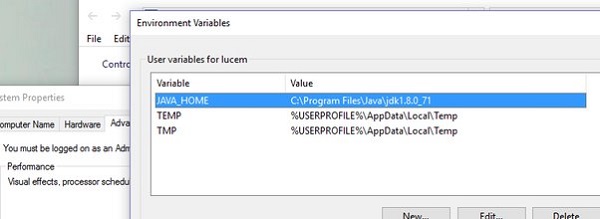
پنجره CMD را باز کنید.
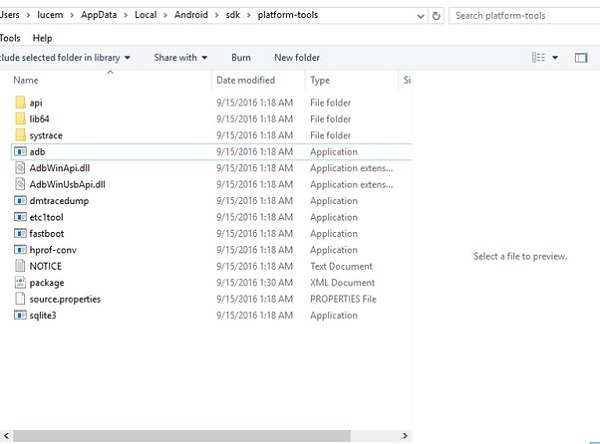
usb debugging گوشی باید روشن باشد. دستور زیر را وارد کنید:
adb devices
این گونه میتوانید ببینید چه دستگاههایی متصل هستند.
سپس دستور adb shell را وارد کنید تا به گوشی خود و پوشه های آن دسترسی پیدا کنید.
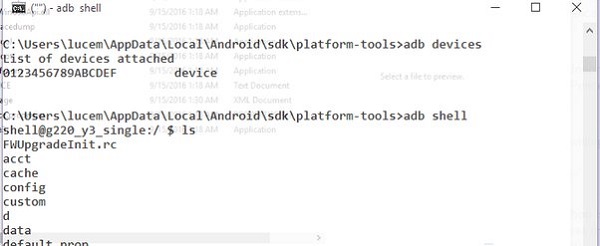
برای یادگیری کامل استفاده از ADB مطلب نحوه مدیریت گوشی اندروید با ADB را مطالعه کنید.
نظرات و پیشنهادات شما؟
در این مطلب از لینک 2 دانلودروش های حل مشکل نشان ندادن فولدر های دیتا اندروید را آموزش دادیم. شما از کدام روش برای حل این مشکل استفاده کردید؟ لطفاً نظرات و پیشنهادات خود را در بخش دیدگاه با ما در میان بگذارید.